PPT 슬라이드를 사진이나 동영상 파일로 추출하는 방법을 알아보겠습니다.
저장하고자 하는 슬라이드를 왼쪽 슬라이드 리스트에서 선택합니다.
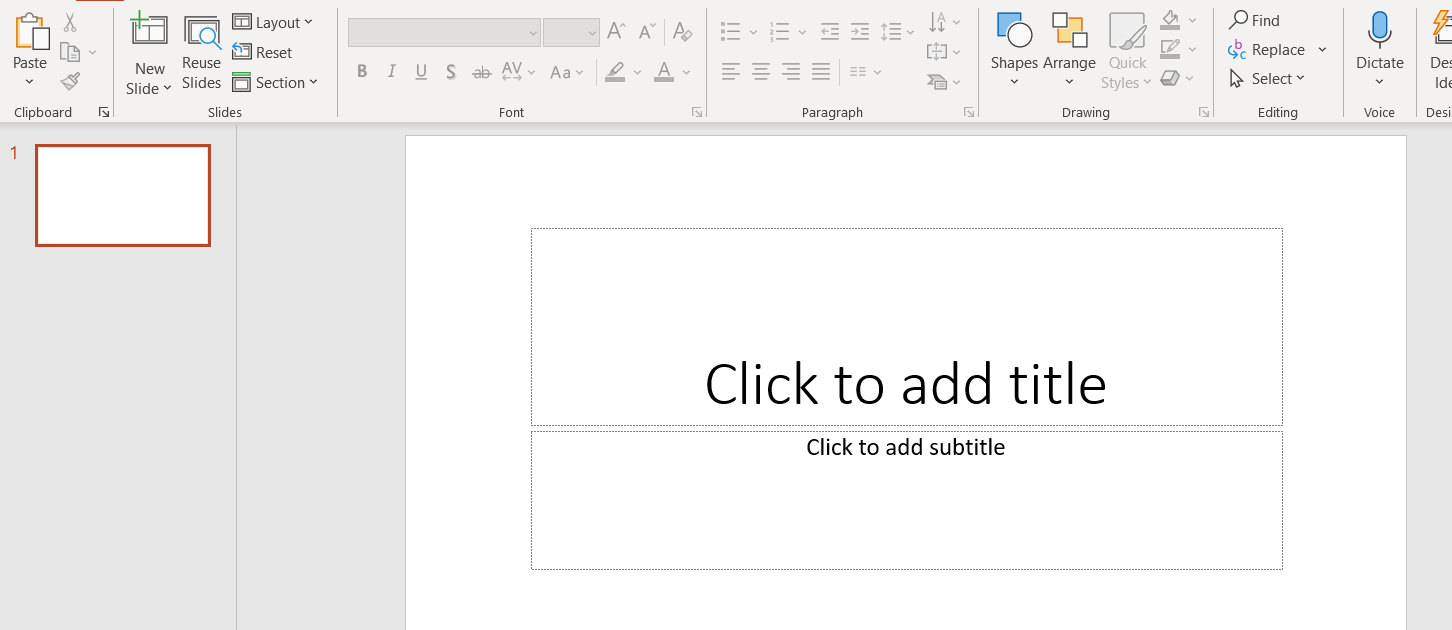
그 후에 메뉴바에서 File 부분을 클릭하면

다음과 같은 화면이 펼쳐집니다. (저는 영어 버전이지만 메뉴 순서는 동일할 것 같은데 아니면 알려주세요)
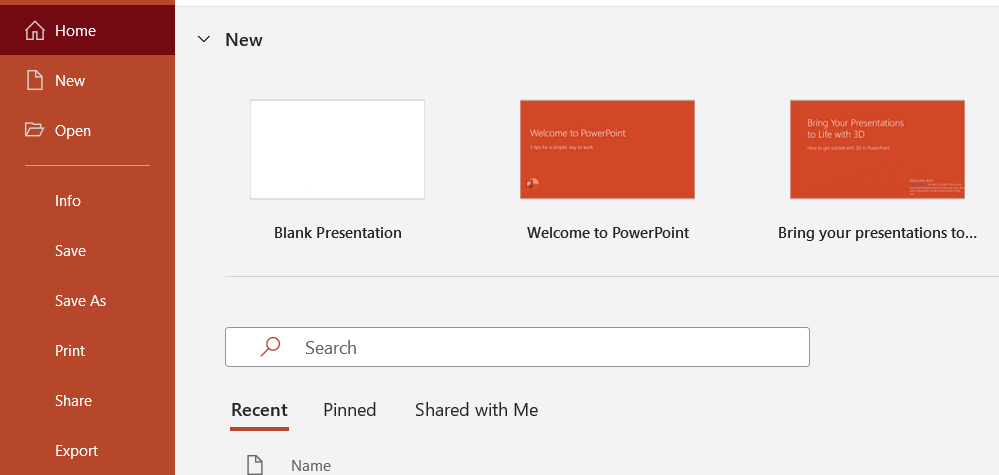
원하는 슬라이드를 사진 파일로 저장하고 싶을 때는 Save As (다른 이름으로 저장?)를 누르시고
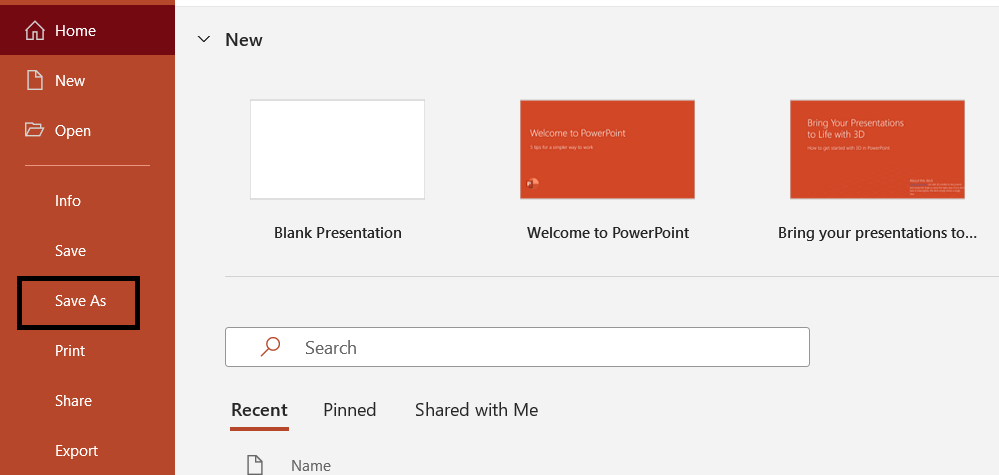
Browse를 누르셔서 저장을 원하시는 위치를 지정해주신 다음
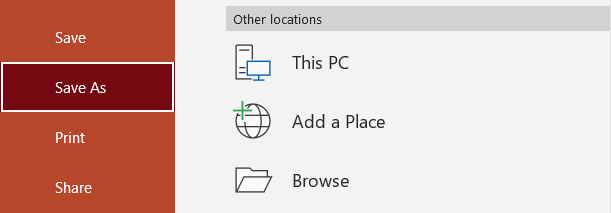
파일 저장 형식 (Save as type)에서 오른쪽에 있는 v 표시를 누르셔서
사진 파일 양식에 해당하는 jpeg나 png 등을 선택한 뒤 저장을 누르시면 됩니다

슬라이드가 여러 개일 경우 선택한 슬라이드만 저장할지 모든 슬라이드를 저장할 지 물어보는데
원하시는 옵션을 택하시면 됩니다.
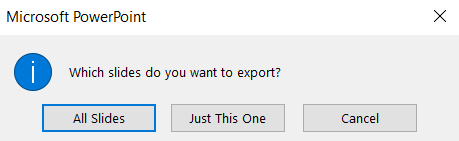
같은 방식으로 동영상 파일 양식인 MPEG-4 Video 등을 선택하여 저장하시면 동영상 추출이 가능하지만
파일을 기본 옵션으로 저장하게 됩니다.
그래서 좀 더 구체적인 옵션을 설정하여 저장하고 싶은 경우에는 이전 화면에서 Export를 누르시고
Create a Video를 누르시면 화질이나 한 슬라이드 당 소요될 시간 등을 선택하실 수 있습니다.
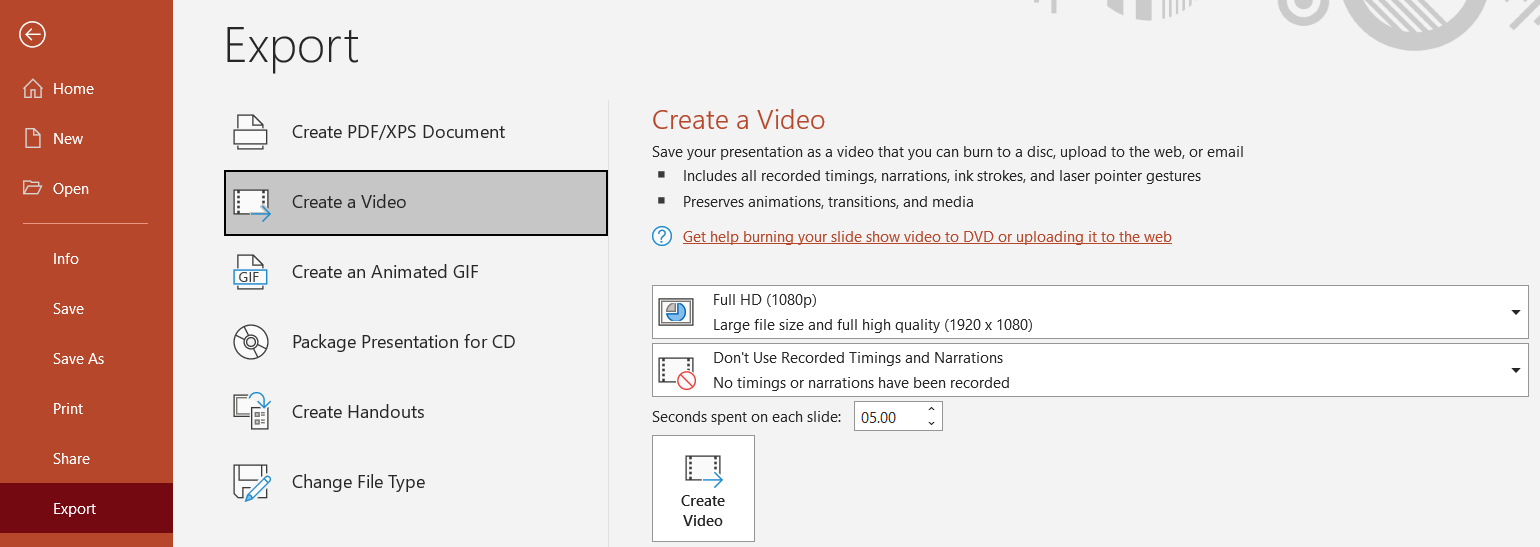
모든 설정을 선택하신 후 Create Video를 누르시면 이전과 같이 저장하는 Save As 화면이 나옵니다.
여기에서 저장하실 위치와 파일명을 입력하시면 되고,
저장 형식은 동영상 형식이 자동으로 설정되어 있는 것을 볼 수 있습니다.
여기까지 파워포인트 슬라이드를 사진 파일이나 동영상 파일로 추출하는 방법을 알아보았습니다.
감사합니다:)
't i p s' 카테고리의 다른 글
| 국민건강보헙 급여정지 해제 (0) | 2021.07.26 |
|---|---|
| 갤럭시탭 S7 유튜브 댓글은 어디 있나요 (0) | 2021.07.11 |
| 파워포인트 ppt 윗첨자 아래첨자 변환 삽입 (0) | 2019.09.17 |
| 티스토리 인터파크 책 정보넣기 플러그인 사용하기 (1) | 2019.09.05 |
| 노트북을 가볍게 만들자 - 뱅킹 관련 프로그램 삭제 (0) | 2019.08.26 |



